När det kommer till Android-surfplattor är det svårt att hävda att Samsungs Galaxy Tab S8-serie är grädden på skörden. Du kan inte bara luta dig tillbaka och njuta av de vackra skärmarna, utan Samsung DeX låser upp en verklig bärbar datorliknande upplevelse som drivs av Android. Under de senaste åren har vi sett Samsung och Microsoft också slå sig samman för att ge en mer sammanhållen upplevelse för Windows-användare, och den trenden fortsätter med Galaxy Tab S8. Om du behöver lite extra skärmfastigheter kan du äntligen förvandla din surfplatta till en sekundär bildskärm med hjälp av Second Screen.
Hur man använder Galaxy Tab S8 som andra skärm med Windows
Innan Galaxy Tab S8, kan du använda tredjepartslösningar som Super Display eller Microsofts inbyggda "Projektion"-funktion. Dessa är dock inte alltid tillförlitliga. Med den senaste skörden av Galaxy-surfplattor som kommer att släppas, finns det en ny app som Samsung släppte på Microsoft Store för att göra integrationen med din Windows-dator ännu mer sömlös.
För att komma igång med din Tab S8 och Windows-dator finns det några krav:
- Windows-dator som kör v2004 eller högre
- Galaxy Tab S8, S8+, S8 Ultra, S7, S7+ eller S7 FE
- Samsung Second Screen-appen
Förutsatt att du har allt du behöver, låt oss dyka in i hur du kan använda din Galaxy Tab S8 med Second Screen för Windows.
1. Öppna Andra skärmen app på din Windows-dator.
2. Svep nedåt två gånger på din Galaxy Tab S8:s startskärm för att visa panelen Snabbinställningar.
3. Svep åt höger för att visa den andra sidan med snabbinställningar.
4. Tryck på Andra skärmen ikon.


5. Välj antingen Ritning/spel (snabbare svar) eller Video (mjukare uppspelning) från listan med alternativ.
6. På din Windows-dator, välj namnet på din surfplatta.

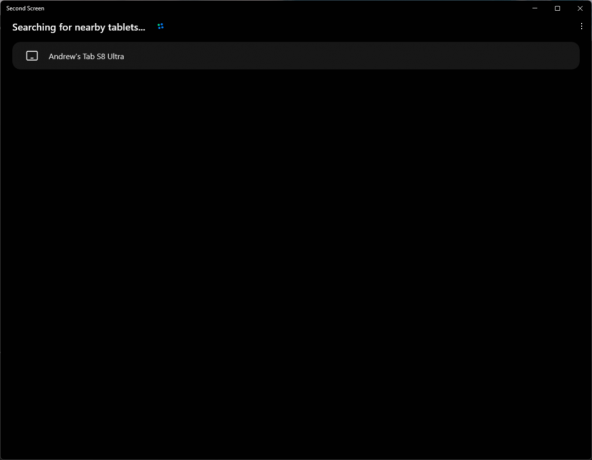
I en perfekt värld skulle det vara slutet på denna handledning, och du kommer att ha en perfekt sekundär bildskärm att använda med din Windows-dator. Du kan dock stöta på en situation där det finns svarta fält som kantar toppen och botten av din surfplattas skärm. Detta kan åtgärdas, men du måste mixtra med Second Screen-appen på Windows först.
Från Second Screen-appen kommer du att märka att det finns tre olika alternativ tillgängliga:
- Gjuten panel - Gå till Cast-panelen för att tillåta touch- eller S Pen-inmatning på din surfplatta.
- Projektpanel - Gå till projektpanelen för att ändra visningsläge.
- Bildskärmsinställningar - Gå till Display-inställning för att ändra bildförhållandet på din surfplatta så att den fyller hela skärmen.

Som du kanske har gissat vid det här laget, vill du hoppa in i skärminställningarna på din Windows-dator för att bli av med de svarta fälten. Om du klickar på den knappen kommer du till skärminställningarna för din dator och inkluderar Galaxy Tab S8.
1. Välj din surfplatta visa kontur längst upp på sidan. Detta kan identifieras genom att trycka på Identifiera knappen i det nedre högra hörnet.
2. Med din surfplatta välj, scrolla ned tills du kommer till Skala & layout sektion.
3. Klicka på rullgardinsmenyn bredvid Skärmupplösning.
4.Välj 1920 x 1200.
5. När du uppmanas, klicka på Behåll ändringar knapp.

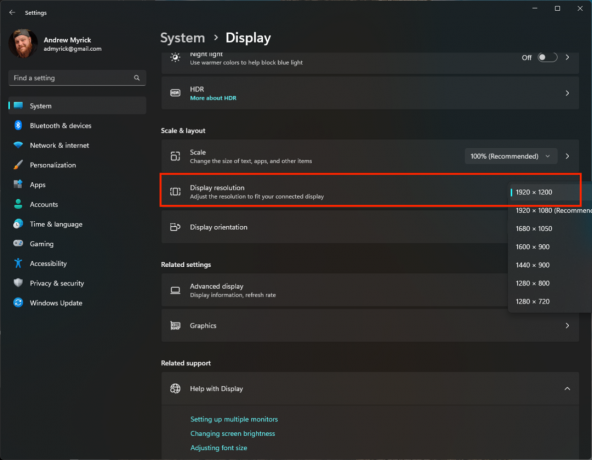
Efter en stund kommer skärmen på din Galaxy Tab S8 att ändras och de svarta fälten tas bort. I händelse av att detta inte fungerar för dig kan du leka med de olika tillgängliga alternativen tills rätt upplösning väljs baserat på din enhet.
Förvandla din Windows-installation till ett produktivitetskraftpaket
Medan Apple-fans har lyxen att Sidovagn med iPad och macOS-datorer, det här är det närmaste vi kan komma på Android- och Windows-sidan. Att kunna förvandla din Galaxy Tab S8 till en sekundär skärm för din bärbara dator kan hjälpa till att ladda upp din produktivitet.
Inget slår verkligen att kunna ha mer skärmutrymme när du försöker få jobbet gjort på dina olika enheter. Och det bästa av allt, det visar bara att det finns massor av anledningar till att till och med bästa Android-surfplattor är fortfarande ganska användbara, även om stödet för Android-appar fortfarande inte är där ännu.

Samsung Galaxy Tab S8
Fortfarande bäst
Samsungs senaste skörd av flaggskeppssurfplattor erbjuder mycket mer än att bara kunna ha en otrolig mediekonsumtionsenhet. Från extrafunktioner som DeX Mode och nu Second Screen, kan Tab S8-serien förändra hur du arbetar, från i stort sett var som helst.
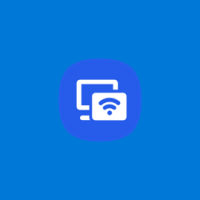
Appen du behöver
Tidigare erbjöd Windows en inbyggd metod för dem som ville använda en surfplatta som en extra skärm. Men Samsungs nya Second Screen-app erbjuder mycket bättre tillförlitlighet och flexibilitet när du använder en Galaxy Tab S8 med Windows.
Ladda ner från: Microsoft Store
